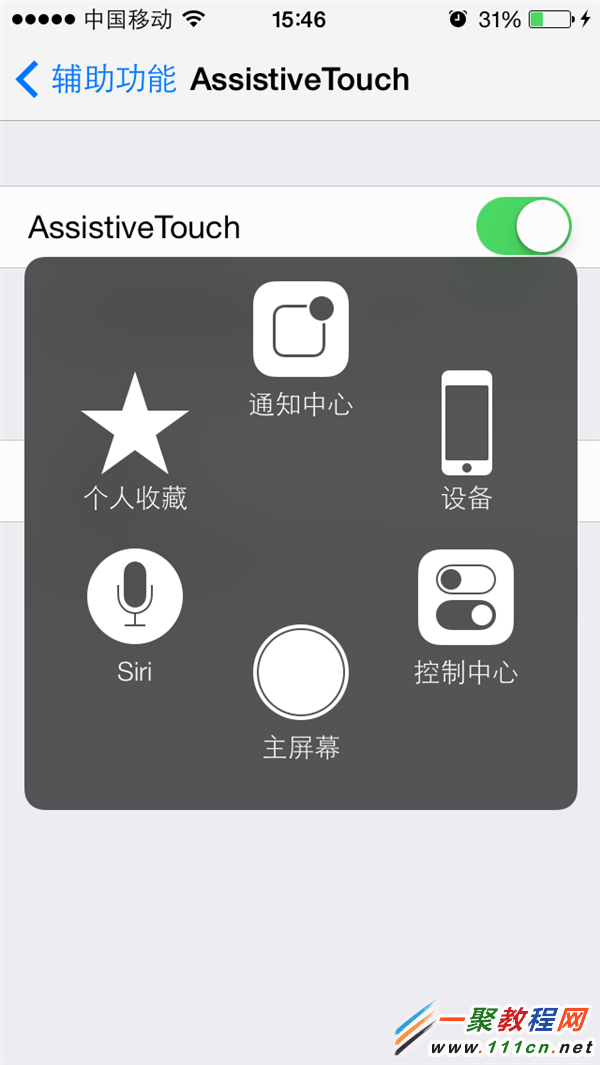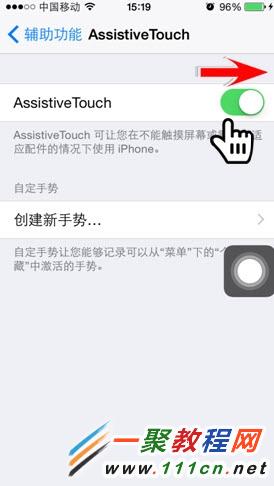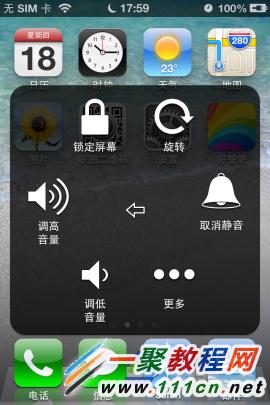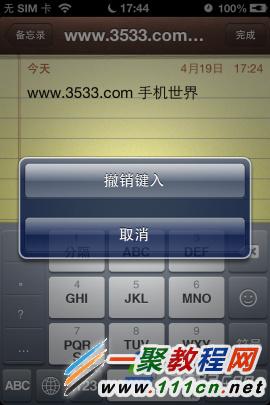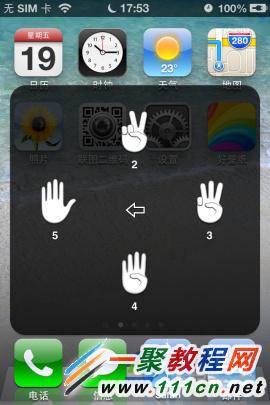最新下载
热门教程
- 1
- 2
- 3
- 4
- 5
- 6
- 7
- 8
- 9
- 10
iphone6 plus桌面白点AssistiveTouch开启方法图解
时间:2022-06-25 23:54:12 编辑:袖梨 来源:一聚教程网
很多的朋友会看到有些朋友的iphone桌面上会有一个小圆点了,这个就是我们所说的AssistiveTouch了,也就是虚拟HOME键了,下面一起来看看它的功能与开启步骤吧。
iphone6 plus AssistiveTouch功能
AssistiveTouch前两个功能都是关于实体键向虚拟件转换的,下面这两个功能都与多点控制有关。
最上面的“手势”,是让用户用一根手指达到多个手指滑点屏幕的效果,点击一下,会有多个手指的触点出现在屏幕上,你只需要用一根手指就可以进行原来需要多个手指的操作。
Assistive touch小圆点按钮大家都不陌生,依次进入“设置-通用-辅助功能”页面,再拖动屏幕到下方点击“AssistiveTouch”选项进入,即可开启该功能。
这个功能打开后,在iPhone/iPod touch的界面上会浮现出一个小方块,点击它会弹出四个功能菜单。其方便之处就是可以替代Home键,实现一些快捷操作。在iOS8 beta3下的小圆点与之前版本不同在于:增加了通知中心和控制中心的快捷方式。
小圆点的功能越来越齐全,这么快捷贴心的操作也说明苹果越来越人性化了
iphone6 plus AssistiveTouch开启
第1步:进入“设置-通用-辅助功能”界面,拖动屏幕到下方找到并点击“Assistive Touch”项进入。
第2步:随后拖动功能名称右边的滑块开启该项功能即可。此时屏幕上即会出现虚拟HOME键。
iphone6 plus AssistiveTouch使用
2)该图标类似于360手机卫士的悬浮框,也可以自由拖动。点击该图标后可以看到AssistiveTouch共分为四个部分。分别是:主屏幕、设备、语音控制和个人收藏。在iphone4s以后语音控制就变成siri了,所以简单的说语音功能就是siri。语音控制和主屏幕就不用再介绍了,相信大家使用过程中很快便会明白。
3)个人收藏功能乍看之下真的不容易发现它是干嘛用的。这个功能其实就是先预先录制一个手势,录好的这个手势相当于自己的手在手机上操作。首先在设置里打开AssistiveTouch界面,可以看到有一个“创建新手势”。点击进去之后我们就可以进行录制了。录制好之后对这个手势命名,然后可以在AssistiveTouch个人收藏里启动它。
4)对个人收藏这个功能举两个简单的例子。第一个是滑动解锁(单指),第二个是水果忍者的外挂模式(多指)。如下图所示。
5)设备选项更应该说是IOS设备实体按键的替身。在按键不灵的时候会更多的使用到它。
6)设备中的各种操作根据字面意思都可以理解它们的功能性,就不再做每样的具体介绍了。
这里要说明的主要有两个。第一个是摇动,第二个是手势。首先来说明摇动的功能。很多人都以为在微信摇一摇里点击摇动,微信就会摇出好友来。事实证明是不行的。那它是干什么用的呢?它虽然不能摇微信,但它可以摇音乐,前提是音乐播放器支持摇动手机。
7)设备里的摇动还可以对输入的文字进行撤销键入。如下图所示。
8)最后要讲的一个功能就是手势功能。手势功能旨在为用户减少在多指操作下的麻烦。点进“手势”可以看见有2、3、4、5四种不同的手势图标,分别表示不同数目的手指在手机上操作。
9)、手势在iphone上使用率较小,主要是限制于iphone屏幕太小不方便多指操作。而ipad的屏幕够大,有足够的空间运用多个手指进行快捷方式操作。比如ipad中用四个手指按在屏幕上向上拉就可以把任务栏拉出来,等同于点击两次HOME键。又比如QQ浏览器中用两个手指向上或向下拉可以快速关闭当前页面和新建标签页面。所以说手势功能在ipad上的用处要大于在iphone上的。如下图所示。
10)用久了就会慢慢发掘屏幕中总是有一个黑色图标在,虽然不用的时候会淡化,但到处都看到它,确实非常碍眼。特别是玩游戏的时候不小心按到影响玩游戏的心情。想关掉它又得从“设置”一路点击到“AssistiveTouch”又太麻烦了。有什么方法可以快速的打开或关闭的方法吗?肯定是有的。在IOS设备的“设置”选项里依次进入“通用”-“辅助功能”-“连按三次主屏幕按钮”,点进去之后在“AssistiveTouch”上打上勾就可以了。以后只要连按三次“HOME”键就可以快速打开或启动了。如下图所示。
相关文章
- 《弓箭传说2》新手玩法介绍 01-16
- 《地下城与勇士:起源》断桥烟雨多买多送活动内容一览 01-16
- 《差不多高手》醉拳龙技能特点分享 01-16
- 《鬼谷八荒》毕方尾羽解除限制道具推荐 01-16
- 《地下城与勇士:起源》阿拉德首次迎新春活动内容一览 01-16
- 《差不多高手》情圣技能特点分享 01-16